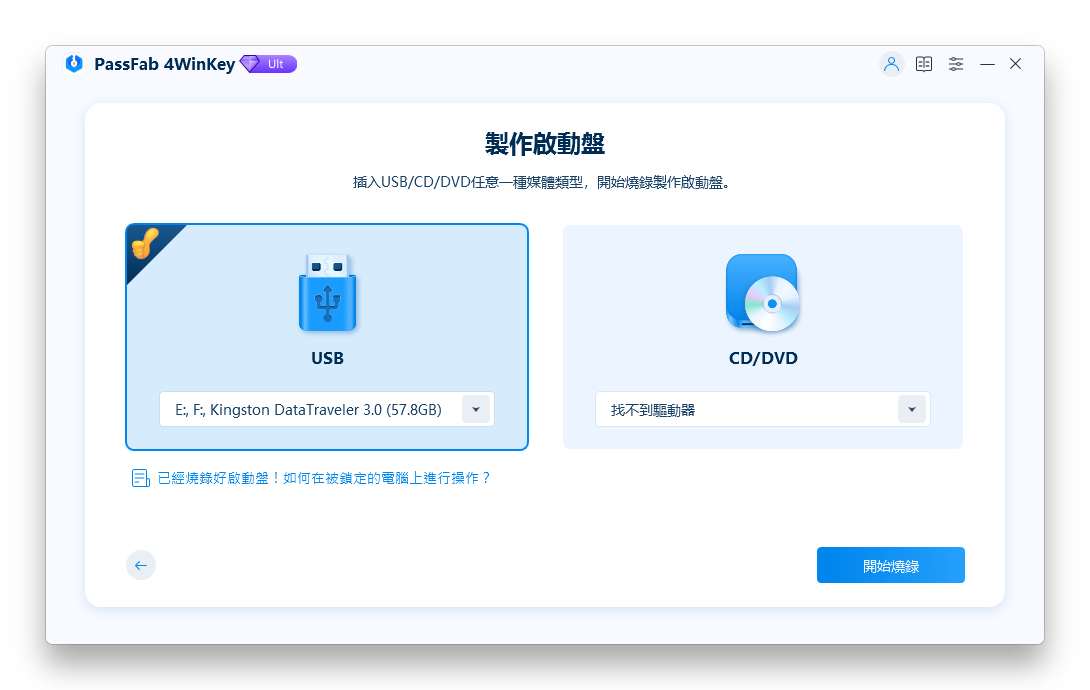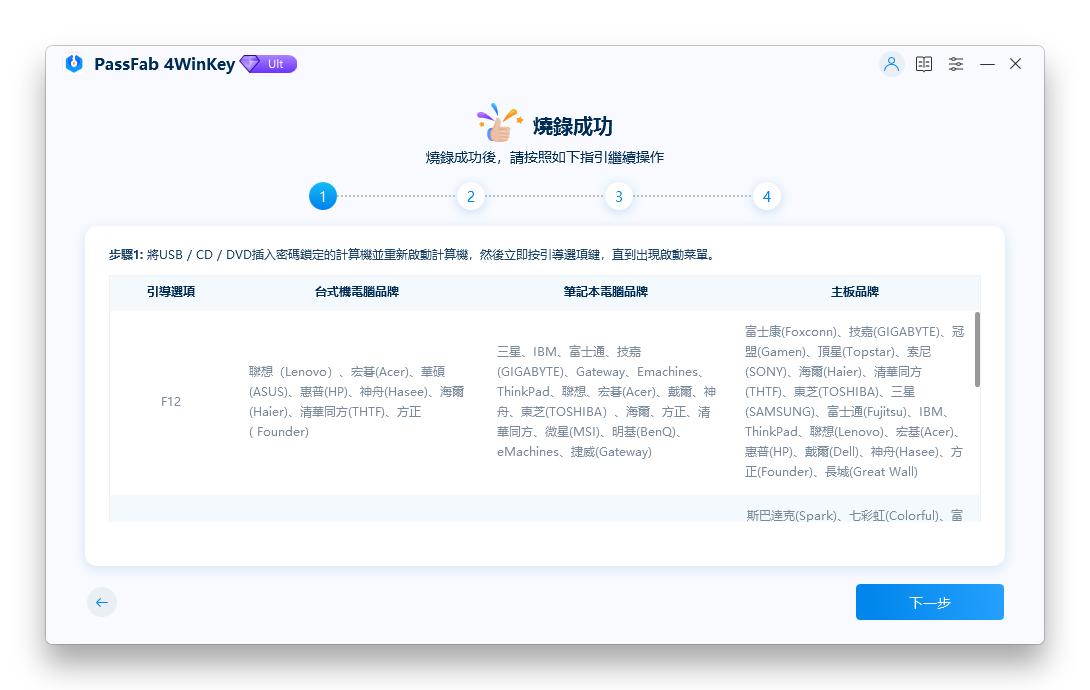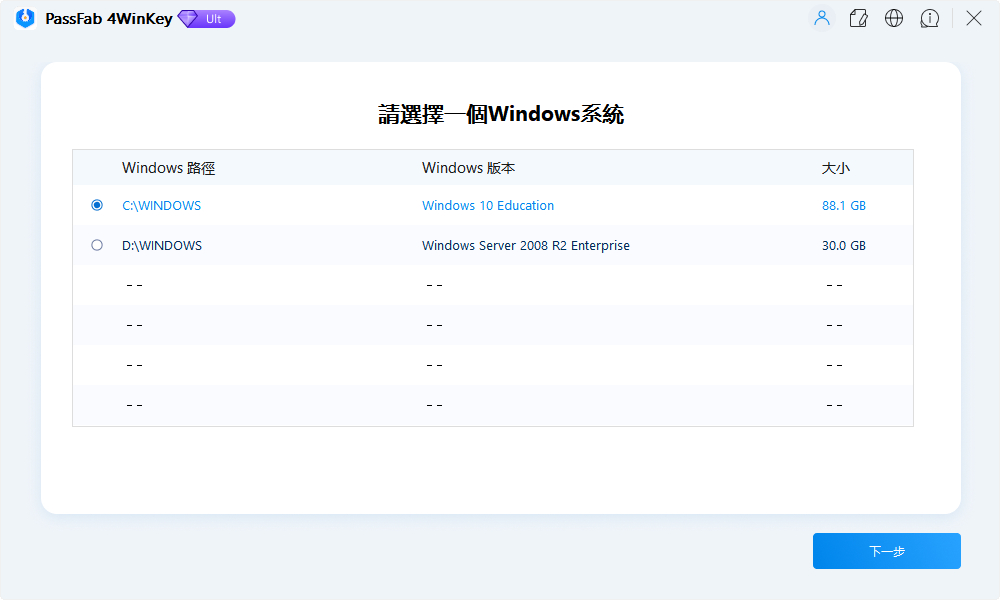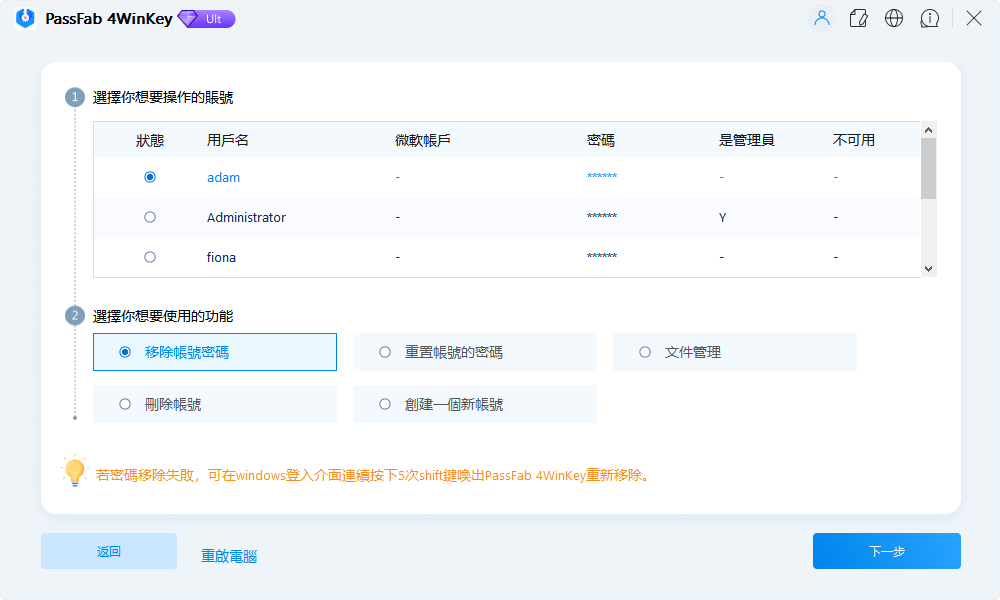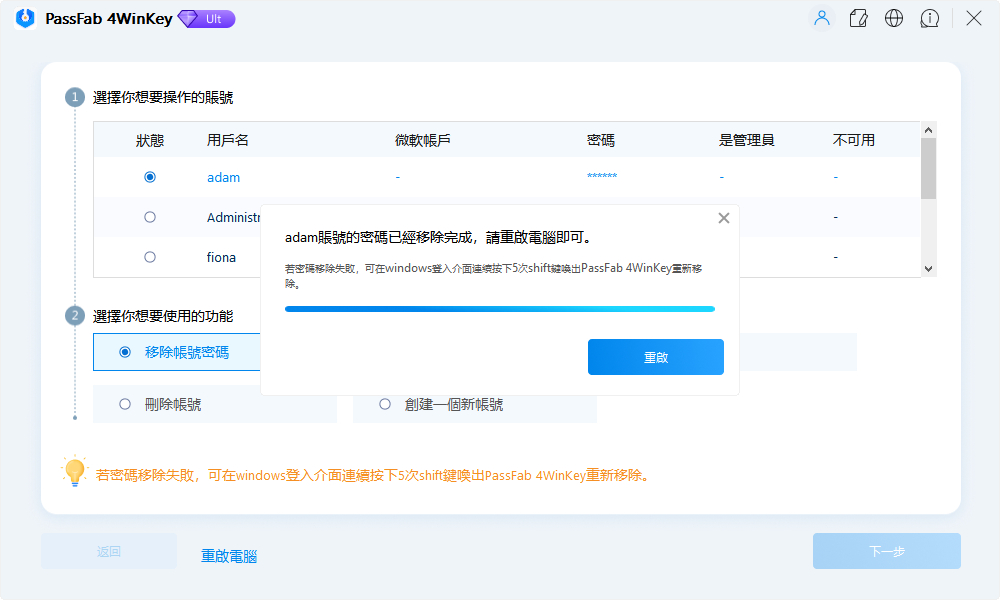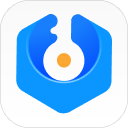你知道什麼是Win10 PIN碼嗎?其實, PIN碼 就是我們 Windows 10 在開機時所要輸入代替電腦密碼的開機密碼。如果沒有了 PIN碼,你可能就無法使用正確密碼打開電腦來使用了。PIN碼能夠加強電腦的保護,因為沒有PIN碼的人就沒有辦法打開電腦來使用。所以,如果我們在使用電腦做的工作是比較機密性的,就會需要用到PIN碼。
是一款出色的工具,可以快速移除 Windows 系統的密碼,非常適合忘記 Windows 10 PIN 碼或登錄密碼的用戶
但是,你知道Win10 PIN和密碼有什麽不一樣嗎?
一、什麼是Win10 PIN碼?
PIN的全稱是personal identification number。從英文的字面意思就可以看出這是一組可以用來證明身份的數字。PIN登入是在Windows 8 被引入,允許使用者使用至少四位數的密碼來登入他們的計算機。可以涵蓋特別的符號、字母、或大小字母等,例如:yTong#301G。
而Windows Hello(PIN)則是一個更加人性化的win10 pin的登入方式,它支援你使用臉部、指紋和PIN來登入。
二、Win10 PIN和密碼的區別
1. Win10 PIN 的保護性更強
那既然看起來都沒有兩樣,為什麽還要分別出來?因為嚴格上來說,其實 PIN碼的保護性會更強。由此看來, PIN碼的保護性比密碼強,就與 PIN碼的結構 (組合的長度與復雜性) 無關了。
Win10 PIN 之所以比密碼更強,是因為它的原理。密碼會被傳輸到服務器,而在傳輸的過程中有可能被攔截,或是在服務器中被竊取。然而,PIN碼是本地設備的,它並不會被傳輸到任何地方,更不會儲存在服務器上。
沒有通過特定的設備,任何人都沒有辦法使用該 Win10 PIN。竊取密碼的人可以從別的地方來登入你的賬號,可是 PIN碼卻不同,除非對方連你的設備也盜竊!
2. PIN碼被硬體設備支持
Win10 PIN 是由平台模塊 (TPM) 芯片支持,這個芯片是非常安全的加密處理器,值得一提的是它具有防篡改的功能。這個功能讓 PIN碼可以防止一切的破解攻擊,包括暴力破解。當破解進行太多次,設備將會被鎖定。
三、如何設置Windows Hello PIN
想要為你的電腦加強保護功能?這裏會為大家解釋應該要如何設置 Windows Hello PIN,請繼續看。
- 打開電腦後,點擊 “開始”。
- 選擇設置,然後點擊 “賬號”。
- 接下來點擊 “登錄選項”。在這裏,你可以選擇:Windows Hello Face、Windows Hello Fingerprint、Windows Hello PIN。
- 如果你要的是設置PIN,那麽就在登錄選項那個部分選擇 Windows Hello PIN 就可以了。
- 完成之後,每一次在登入 Windows 10 時,就必需輸入PIN碼才可以進入使用電腦。
四、Win10 取消 PIN如何操作?
是不是覺得 PIN碼有點兒麻煩,又擔心會忘記 PIN碼?別擔心,你是可以取消它的,只需通過以下這幾個方法,你就可以完成 Win10 取消 PIN 了。
1. 在設置執行Win10 取消 PIN 碼
首先,我們將會講解該如何通過設置來執行 Win10 取消 PIN 碼。這個取消 Windows Hello 的方法,與創建的方式大同小異,也是最容易的方式。
- 打開電腦,點擊 “開始”,然後點擊 “設置”。
- 導航至 “賬號”,在接下來的界面中點擊左側的 “登錄選項”。
- 選擇 Windows Hello PIN,然後點擊 “移除”。
- 這時候 Microsoft 會要求你確認是不是真的要移除你的PIN碼,請再一次點擊 “移除”。
- 完成以上步驟後,你的 PIN 就不會再出現了。
2. 本地组策略编辑器執行Win10 PIN 碼 取消
那要怎樣通過本地組的策略編輯器來執行 Win10 PIN 碼 取消 呢?
- 按 Windows 鍵 + R 以打開 “運行” 的對話框。
- 輸入 gpedit.msc,然後按 Enter 以打開本地組策略編輯器。
- 導航至:計算配置 > 管理模板 > Windows 組件 > Windows Hello for Business。
- 在右側點擊 “使用 Windows Hello for Business 策略”。
- 點選 “禁用” 後,點擊 “OK”。
Win10 PIN 取消 完成!
五、Win10 PIN 碼 錯誤?忘記密碼如何執行Windows 10 PIN 取消
雖然 PIN碼可以保障電腦數據,但是當 Win10 PIN 碼 錯誤 時,就無妨訪問電腦了。如果忘記密碼,有什麽方法可以執行 Windows 10 PIN 取消 呢?
不要擔心,若你要 Windows 10 PIN 取消,只需通過 PassFab 4WinKey 這個軟件就可以輕松執行了。PassFab 4WinKey 是一個密碼恢復及重置的工具,它的使用方法很簡單,成功率可以說是 100% !
只需要短短幾分鐘,你就能夠完成取消與重置本地或系統的管理員密碼。你也可以通過 passfab 來刪除以及創建 Windows 賬號。可見有了 PassFab 4WinKey,任何關於類似的問題都不用去擔心。
以下都是 PassFab 4WinKey 的優勢:
- 只需一個步驟就可以創建 Windows 的密碼重置盤
- 它能夠兼容的 Windows 相當多,包括:Windows 11/10/8.1/8/7/Vista/XP/2000,及 Windows server 2019/2012/2008
- 大多數的電腦及筆電品牌都能夠通用,例如:Dell、HP、Lenovo、Asus 等等
- 你不會遇到任何數據丟失的問題,所以可以 100% 放心的使用
如果你正想要嘗試使用 PassFab 4WinKey 來解決 Windows 10 取消 開機 PIN 碼 的事項,那麽可以參考以下這些步驟。只需輕輕松松,就可以移除密碼了。
1. 創建 Win10 密碼的重設磁盤
找一台可用的電腦,下載安裝PassFab 4WinKey。
插入一個隨身碟,並選中USB。單擊下一步,將程序燒錄到隨身碟中。

燒錄完成後,查看界面上的教程,並按照教程取消密碼。

2. 從磁盤中啟動 Win10 系統
- 把刻錄完成的磁盤插入鎖定的電腦中。
- 重新啟動電腦,在鍵盤上按 “F12”以啟動菜單。
- 選擇從USB啟動。
3. 刪除Windows密碼
進入程序之後,選擇你的操作系統,單擊下一步。

選擇你忘記密碼的賬戶,點擊移除賬號密碼,點擊下一步就會開始刪除你的密碼。

密碼移除成功後,點擊重啟就好了。

六、防止忘記登錄密碼的最佳方法
- 設定一個與您生活相關的密碼,但其他人不應知道該密碼,盡量不要使用自己的生日作為密碼。
- 設定密碼的相關提示。
- 將自己的賬號與其他賬號掛鉤,例如電子郵箱和手機號,方便忘記密碼時可以傳送驗證碼。
- 除非萬不得已,不然不要隨意更改密碼。
- 將您的密碼儲存在其他位置,但必須以加密格式儲存。
Win10 PIN碼在保護電腦方面非常強大,但同時間也會造成多方面的不方便。如果一旦忘記了PIN碼,就無法訪問電腦,不能夠處理很多事情了。
我們沒有辦法輕易的去破解這麽強大的 PIN碼,所以非常推薦使用 PassFab for 4WinKey。唯有通過先進的技術,才能讓我們輕松的解決PIN碼忘記的事情,同時也不會造成任何數據丟失的問題!